- Kaikki DLL-tiedostot ovat tärkeitä, jotta tietokoneesi toimisi normaalisti, mukaan lukien nvspcap64.dll.
- Ne teistä kokevat nvspcap64.dll-virheiden tulisi yrittää korjata se välittömästi kolmannen osapuolen DLL-korjaajilla.
- Kun nvspcap64.dll katoaa, toinen ratkaisu olisi päivittää video-ohjaimet.
- Viimeiseksi pakotettu Windows-päivitys voi auttaa, kun nvspcap64.dll ei ole joko suunniteltu tai sitä ei ole läsnä.

- Lataa Restoro PC: n korjaustyökalu joka tulee patentoidun tekniikan mukana (patentti saatavilla tässä).
- Klikkaus Aloita skannaus löytää Windows-ongelmat (mukaan lukien rikkinäiset tai puuttuvat DLL-tiedostot)
- Klikkaus Korjaa kaikki korjata tietokoneen suorituskykyyn ja turvallisuuteen vaikuttavat ongelmat
- Restoro on ladannut 0 lukijoita tässä kuussa.
Saatat ihmetellä, miksi koet käynnistysvirheen sanomalla
C: windowssystem32nvspcap64.dll-tiedostoa ei löydy Windows 10 PC.
Tämä ongelma liittyy NVIDIA GeForce Experience, ja sellaisenaan on yleensä parasta käsitellä itse ohjelmistoa ennen mitään muuta.
NVIDIA GeForce Kokemus liittyy NVIDIA Capture Server Proxy -palvelimeen, joka on välityspalvelin, jota käytetään aina, kun suoratoisto tai tallennus tapahtuu ShadowPlay-sovelluksessa.
NVIDIA ShadowPlayä käytetään kuitenkin pelivideoiden, kuvakaappausten ja livestriimien tallentamiseen ja jakamiseen ihmisten kanssa.
Sillä välin olemme koonneet ratkaisuja, joita voidaan käyttää nvspcap64.dll-ratkaisussa, ei löytynyt ongelmaa Windows-tietokoneeltasi. Löydät ne alla.
Kuinka korjaan nvspcap64.dll ei löydy Windows 10: stä?
- Poista NVIDIA GeForce Experience käytöstä käynnistettäessä
- Poista asennus IObit Uninstaller -ohjelmalla
- Päivitä NVIDIA -ajurit
- Päivitä Windows-käyttöjärjestelmäsi
1. Poista NVIDIA GeForce Experience käytöstä käynnistettäessä
- Käynnistä Suorita-ohjelma painamalla Windows- ja R-näppäimiä samanaikaisesti.
- Tyyppi msconfigilman lainausmerkkejä ja napsauta OK.
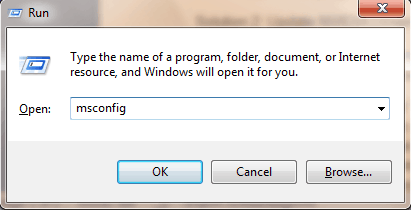
- Napsauta nyt Palvelut välilehti.
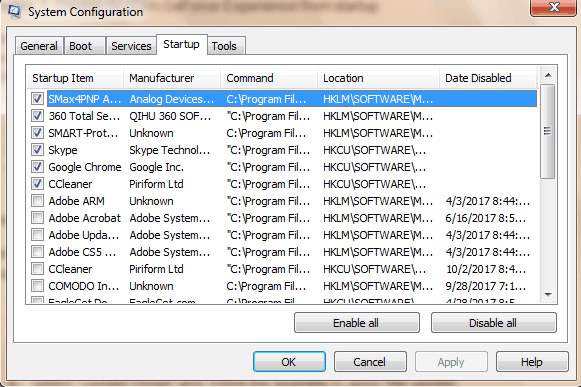
- Täällä, poista valinta NVIDIA GeForce Experience Service -ruudusta (tai muista NVIDIA-sovellusohjelmista) ja napsauta OK.
Käynnistysvirhe nvspcap64.dll voidaan korjata poistamalla NVIDIA GeForce Experience -palvelu käytöstä käynnistettäessä. Tämä poistaa sovelluksen käynnistysohjelmista.
Vaihtoehtoisesti voit yrittää korjata tai korjata kyseiset DLL-tiedostot kolmannen osapuolen ohjelmistoilla, koska se manuaalisesti aiheuttaa liian paljon riskejä sen arvoista.
Itse asiassa Microsoft itse suosittelee, että käyttäjät eivät koskaan yritä muuttaa tai korvata DLL-tiedostoja manuaalisesti, ellei heillä ole varmuuskopioita, juuri siksi, että tehtävä itsessään on hyvin herkkä.

Restoro on luotettava kolmannen osapuolen DLL-korjaaja, joka käyttää sisäänrakennettua automatisoitua järjestelmää ja online-kirjastoa, joka on täynnä toimivia DLL-tiedostoja, korvaamaan ja korjaamaan tiedostot, jotka voivat olla vioittuneita tai vahingoittuneita tietokoneellasi.
Ainoa mitä sinun on tehtävä ratkaistaksesi tietokoneesi ongelmat, on käynnistää se ja seurata yksinkertaisesti näytöllä ohjeet prosessin aloittamiseksi, koska kaikki muu kuuluu ohjelmiston automatisoituun prosessit.
Näin voit korjata rekisterivirheet Restoron avulla:
- Lataa ja asenna Restoro.
- Käynnistä ohjelmisto.
- Odota, että se tarkistaa tietokoneesi vakauteen liittyvien ongelmien ja mahdollisten haittaohjelmien varalta.
- Lehdistö Aloita korjaus.
- Käynnistä tietokone uudelleen, jotta kaikki muutokset tulevat voimaan.
Kun tämä prosessi on valmis, tietokoneesi on yhtä hyvä kuin uusi, eikä sinun tarvitse enää käsitellä BSoD-virheitä, hidasta vasteaikaa tai muita vastaavia asioita.
⇒ Hanki Restoro
Vastuuvapauslauseke:Tämä ohjelma on päivitettävä ilmaisesta versiosta tiettyjen toimintojen suorittamiseksi.
2. Poista asennus IObit Uninstaller -ohjelmalla
Toinen tapa korjata nvspcap64.dll on käyttää IObit-asennuksen poisto-ohjelmaa. Tämä apuohjelma on ihanteellinen itsepäinen ohjelmistosovellusten poistaminen ja puhdistaa kaikki heidän jäljet.
Vaihtoehtoisesti voit käyttää mitä tahansa kymmenen parasta vaihtoehtoista asennuksen poisto-ohjelmaa poistaa NVIDIA GeForce Experience kokonaan.
Lataa, asenna ja käytä IObit Uninstaller -ohjelmaa Windows 10 -tietokoneellasi ratkaistaksesi nvspcap64.dll virhe käynnistysongelmasta. Näin voit tehdä tämän:
-
Lataa IObit Uninstaller -ohjelmaja asenna se jälkeenpäin.
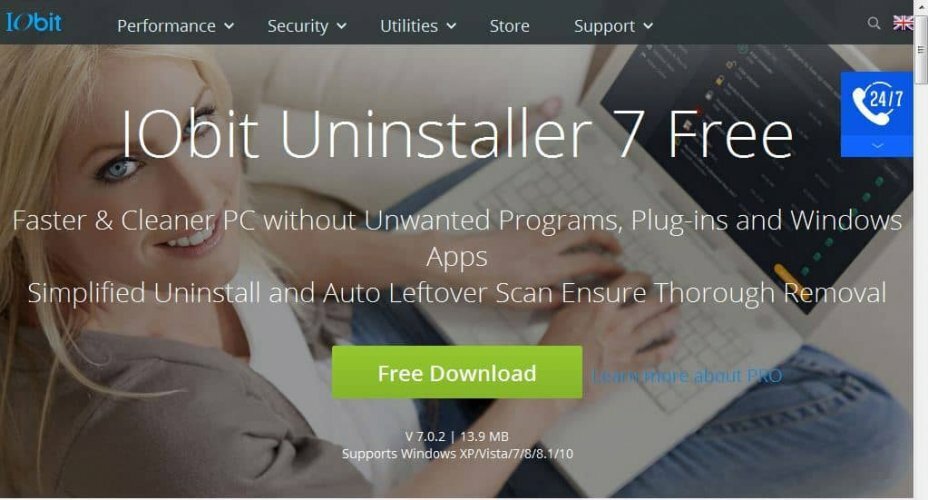
- Käynnistä IObit Uninstaller -sovellus.
- Valitse NVIDIA GeForce Experience -ohjelma ja muut NVIDIA-sovellukset ja valitse sitten Poista jäännöstiedostot automaattisesti.
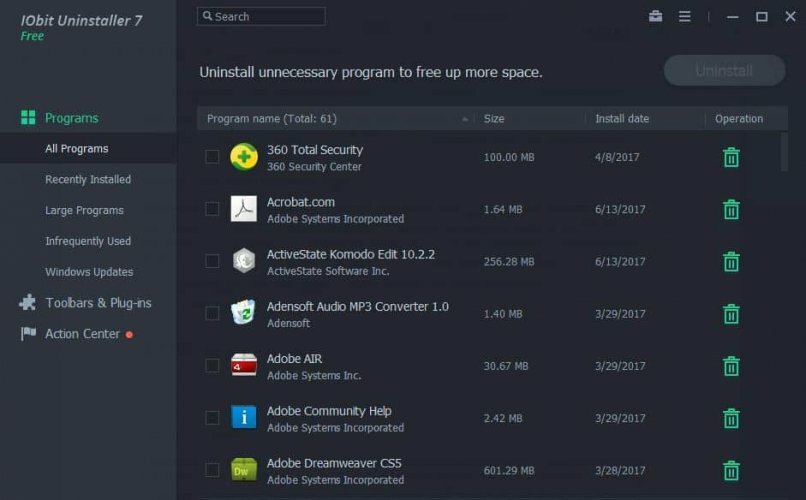
- Napsauta Poista-vaihtoehtoa jatkaaksesi asennuksen poistamista.
3. Päivitä NVIDIA -ajurit
- Käynnistä Suorita-ohjelma painamalla Windows- ja R-näppäimiä.
- Kirjoita Suorita-ikkunoihin devmgmt.msc ja napsauta OK avataksesi Laitehallinta.
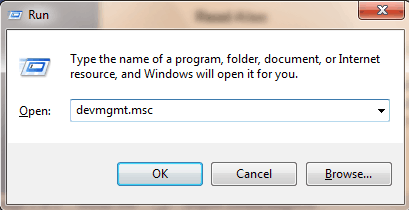
- Laajenna paneelista vasemmalla olevasta Laitehallinnasta Näyttösovittimien luokka ja napsauta hiiren kakkospainikkeella NVIDIA-ohjainta.
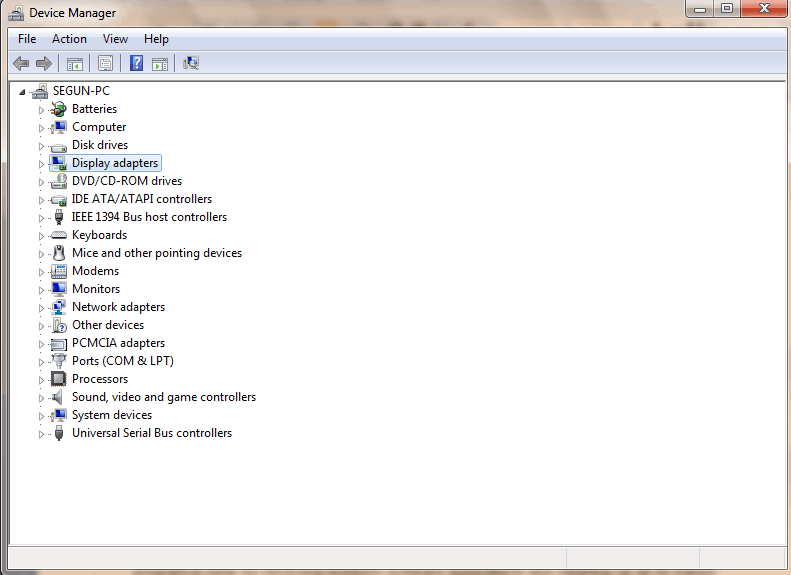
- Valitse Päivitä ohjain ja ota päivitys käyttöön noudattamalla kehotteita.
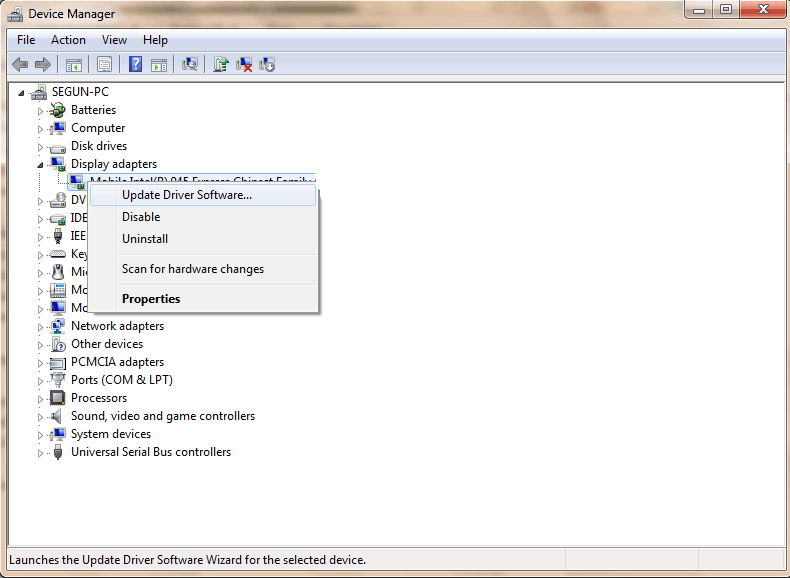
- Lopuksi, kun tietokoneesi NVIDIA-ohjain on päivitetty, käynnistä tietokone uudelleen.
4. Päivitä Windows-käyttöjärjestelmäsi
- Siirry kohtaan Käynnistä ja kirjoita päivittää hakukentässä ja napsauta sitten Windows päivitys edetä.
- Tarkista Windows Update -ikkunassa päivitykset ja asenna saatavilla olevat päivitykset.
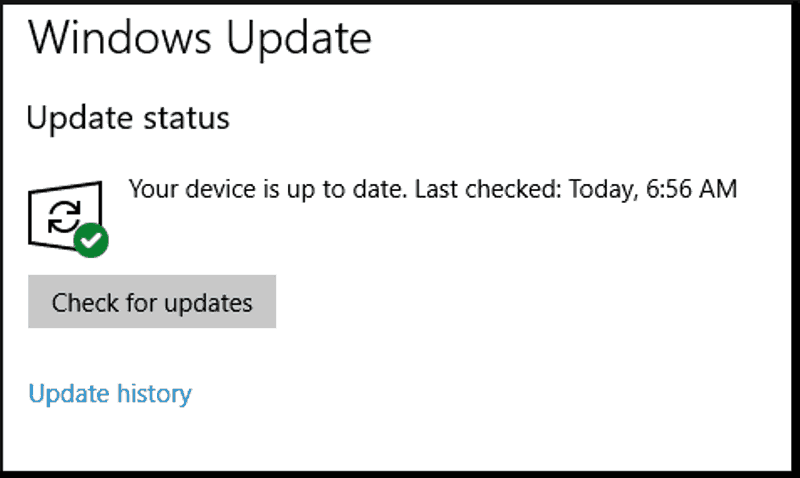
- Kun päivitys on valmis, käynnistä Windows-tietokone uudelleen.
Lisäksi voit korjata nvspcap64.dll by päivittämällä Windows-käyttöjärjestelmäsi uusimpaan versioon.
Microsoft julkaisee jatkuvasti Windows-päivityksiä järjestelmän vakauden parantamiseksi ja useiden käynnistysvirheisiin liittyvien ongelmien ja virheiden korjaamiseksi.
Yhteenvetona voidaan todeta, että yllä luetellut ratkaisut voivat auttaa sinua korjaamaan nvspcap64.dll-käynnistysongelman Windows 10 -tietokoneellasi. Kommentoi alla, jos sinulla on kysyttävää.
Usein Kysytyt Kysymykset
Nvspcap64.dll on NVIDIA Corporationin luoma DLL-tiedosto ja se on osa NVIDIA GeForce Experience -ohjelmistoa. NVIDIA GeForce Experience ei toimi, meillä on ammatillinen opas sen korjaamiseksi.
ShadowPlay on GeForce Experience -ominaisuus, jonka avulla voit tallentaa laadukkaita pelin sisäisiä materiaaleja, joilla ei ole juurikaan vaikutusta suorituskykyyn. Jos tallennusominaisuus ei toimi oikein, lue täydellinen opas ongelman ratkaisemiseksi.
Aloita poistamalla NVIDIA GeForce Experience käytöstä käynnistettäessä ja päivittämällä NVIDIA-ohjaimet. Jos ongelma jatkuu, tämä asiantuntijaopas auttaa korjaamaan nvspcap64 DLL -virheen.


